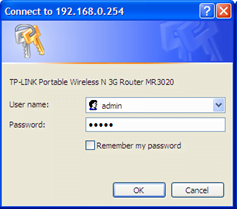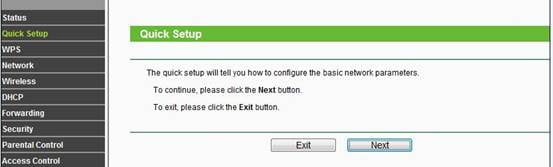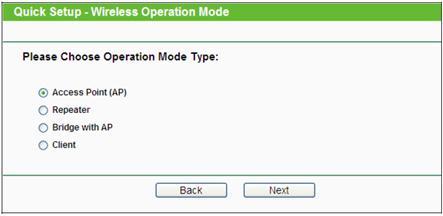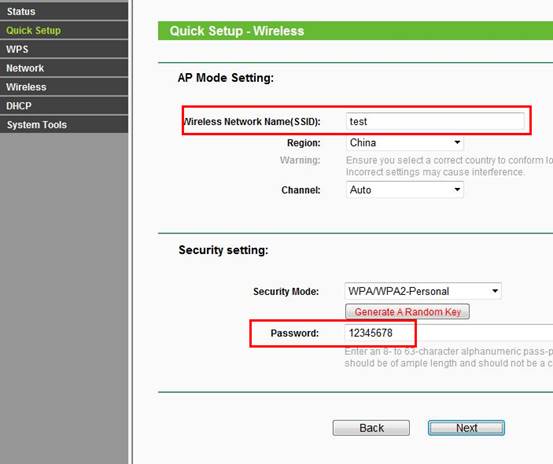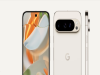TP-link MR3020 erişim noktası ayarları için aşağıda ki adımları izleyelim.
Cihazın arayüzüne ulaşmak için öncelikle bilgisayarıınıza IP vermeniz gerek;
“Başlat” menüsünden “DenetimMasası”na giriniz.
“Denetim Masası”ndan Windows XP‘de “Ağ Bağlantıları”; Windows Vista veya Windows 7/8/10‘da ise “Ağ ve Paylaşım Merkezi”’ne giriniz.
Windows XP’de “Ağ Bağlantıları” altında; Windows Vista’da “Ağ Bağlantılarını Yönet” menüsünde; Windows 7/8/10’da “Bağdaştırıcı ayarlarınıdeğiştir” menüsünden “AirTies” cihazınıza bağlanacağınız ağ adaptörünün (Yerel Ağ Bağlantısı) üzerine sağ tıklayıp “özellikler”ine giriniz.
Ağ bağlantısı özelliklerinde Windows XP ise “Internet iletişim kuralları(TCP/IP)”; Windows Vista ve Windows 7/8/10 için ise “Internet Protokolü sürüm 4(TCP/Ipv4)” seçeneğine çift tıklayınız.
Açılan, “Internet iletişim kuralları(TCP/IP)” veya “Internet Protokolü sürüm 4(TCP/IPv4)” penceresinde ise;
“Aşağıdaki IP adresini kullan”ı seçin; IP adresi kısmına “192.168.0.x” IP adresini yazın (x yazan yerde 1 den 254 e kadar bir rakam sayı yazınız). Alt ağ maskesine bir kere tıklayınız ve otomatik olarak 255.255.255.0 atayacaktır. Pencerelerden “Tamam”a tıklayarak yapılandırmayı kaydediniz.
Tp-link MR3020 Erişim Noktası Kurulumu
Router ile bilgisayar arasına LAN ethernet kablosunu takalım. Web tarayıcısı açarak adres satırına “192.168.0.254” yazıp “Enter” tuşuna basalım.
Ekrana “kullanıcı adı” ve “şifre” isteyen kısım gelecek. Kullanıcı adı admin, şifre admin yazalım.
“Next” butonuna tıklayalım
Ekrana gelen pencerede “Access Point”e tıklayarak “Next”e tıklayalım.
“Survey” butonuna tıklayınız ve cihazı bağlamak istediğiniz kablosuz erişim noktasının ismini açılan listeden bulunuz. Kablosuz erişim noktanızın sinyali burada en az 15 ile 20 db arasında görmelisiniz. Eğer sinyal seviyeniz düşük ise bağlantıyı almanız mümkün olmayabilir. Daha iyi sinyal yakalamak için kablosuz erişim noktası ve yönlendiriciyi daha yakın bir noktaya taşıyınız. Kablosuz erişim noktanızı, “Connect” butonuna tıklayarak seçiniz. “Security Setting” kısmında bağlandığınız kablosuz erişim noktasındaki şifreleme türünü seçiniz. Kablosuz ağ adınızı ve şifrenizi giriniz.
“Security Setting”deki yapılandırmanızı da tamamladıktan sonra “Next”e ve” Reboot”a tıklayınız. Açılan uyarıda “Tamam”a tıklayınız ve yapılandırmayı kaydediniz.
Sinyal sorunu yok ise bağlantı sağlanacaktır..
NOT: Pc’ye elle verdiğiniz IP’yi otomatiğe alalım tekrar.
Tplink MR3020 erişim noktası ayarları makalemiz umarım yararlı olmuştur.